网关灯亮起但无法上网的解决方法是什么?
- 数码百科
- 2025-05-24
- 59
当您打开路由器,发现网关指示灯亮起,但依旧无法接入网络时,可能会感到困惑和沮丧。这是一个相对常见的问题,但所幸大多数情况下都能通过简单的方法解决。本文将提供一整套解决网关亮灯却无法上网问题的方法,从基础排查到高级故障排除,一步步指导您恢复网络连接。
一、确认网关灯亮起状态
确保网关灯实际上是在亮起状态。网关灯通常表示路由器正在正常供电和工作。如果网关灯没有亮起,可能涉及到硬件问题或电源连接问题。

二、检查基本网络连接
在进一步的故障排查之前,我们需要确认一些基本的网络连接状态:
1.确认WAN口连接:如果您使用的是有线连接,检查网线是否正确连接到路由器的WAN口,并且另一端是否连接到了调制解调器或光猫。
2.检查无线连接:如果是无线连接,确保您的设备(如手机或电脑)已经正确连接到了路由器的无线网络。

三、重置路由器
当遇到无法上网的问题时,一个简单的解决方法是重置路由器。通常通过按路由器上的重置按钮,或使用回形针按住重置孔10秒钟即可。但请注意,重置操作会清除路由器的所有设置。
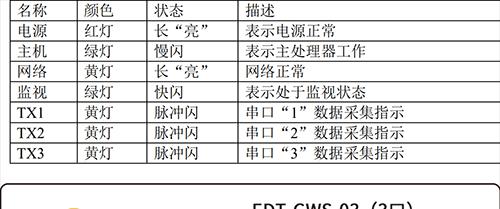
四、检查ISP(网络服务提供商)
如果重置路由器无效,可能是您的网络服务提供商遇到了问题。您可以:
1.联系客服:拨打您的ISP客服电话,询问是否有人报告了类似问题,或者是否有计划的维护工作。
2.查看服务状态:访问ISP的官方网站或通过其APP查看服务状态信息。
五、检查IP地址分配
路由器需要从您的ISP获得有效的IP地址才能连接到互联网。如果您怀疑IP地址分配存在问题,可以尝试以下操作:
1.释放并重新获取IP地址:
在Windows系统下,打开命令提示符,输入`ipconfig/release`命令,然后输入`ipconfig/renew`。
在Mac系统下,打开终端,输入`sudodhclientr`,然后输入`sudodhclient`。
2.检查路由器设置:进入路由器管理界面,确认是否选择了正确的IP地址获取方式,通常是“自动获取IP地址”。
六、检查DNS设置
DNS服务器的故障也可能导致无法上网的问题。您可以更换DNS服务器来尝试解决:
1.手动设置DNS:在路由器设置中手动设置GoogleDNS(首选8.8.8.8,备选8.8.4.4)或其他公共DNS。
2.通过设备手动设置:在电脑或手机上,手动设置DNS地址。
七、检查防火墙和安全软件
有时候,防火墙或安全软件可能阻止了网络连接。确保它们没有错误地阻止您的上网活动。
八、更新路由器固件
路由器固件过时也可能引起连接问题。登录路由器管理界面,检查是否有固件更新。
九、进行高级诊断
如果以上方法都无法解决您的问题,您可能需要进行更高级的网络诊断:
1.检查路由器日志:查看路由器日志,以获取可能导致问题的错误信息。
2.利用诊断工具:使用系统自带的网络诊断工具,如Windows的网络故障排除工具,或下载第三方网络诊断软件进行检查。
十、专业帮助
当所有DIY方法尝试完毕仍然无法解决问题时,建议联系专业网络技术人员进行检查和维修。
结语
网关灯亮起但无法上网的确令人头疼,但通过上述一步步的排查和解决方案,您应该能够找到问题所在并解决它。无论是路由器设置问题、ISP服务问题,还是硬件故障,都有对应的解决办法。如果自己解决起来仍旧困难,寻求专业的技术支持总是一个不错的选择。希望您很快就能享受到顺畅的上网体验。
版权声明:本文内容由互联网用户自发贡献,该文观点仅代表作者本人。本站仅提供信息存储空间服务,不拥有所有权,不承担相关法律责任。如发现本站有涉嫌抄袭侵权/违法违规的内容, 请发送邮件至 3561739510@qq.com 举报,一经查实,本站将立刻删除。